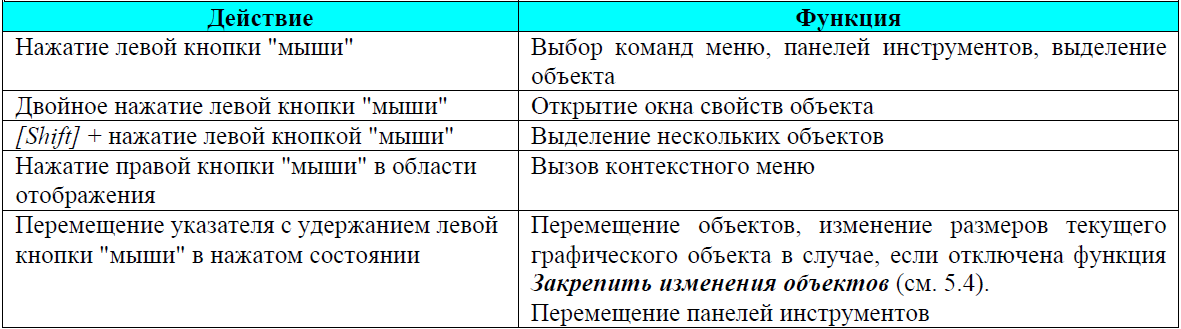Студопедия КАТЕГОРИИ: АвтоАвтоматизацияАрхитектураАстрономияАудитБиологияБухгалтерияВоенное делоГенетикаГеографияГеологияГосударствоДомЖурналистика и СМИИзобретательствоИностранные языкиИнформатикаИскусствоИсторияКомпьютерыКулинарияКультураЛексикологияЛитератураЛогикаМаркетингМатематикаМашиностроениеМедицинаМенеджментМеталлы и СваркаМеханикаМузыкаНаселениеОбразованиеОхрана безопасности жизниОхрана ТрудаПедагогикаПолитикаПравоПриборостроениеПрограммированиеПроизводствоПромышленностьПсихологияРадиоРегилияСвязьСоциологияСпортСтандартизацияСтроительствоТехнологииТорговляТуризмФизикаФизиологияФилософияФинансыХимияХозяйствоЦеннообразованиеЧерчениеЭкологияЭконометрикаЭкономикаЭлектроникаЮриспунденкция |
Разработка технологической мнемосхемы (компонент «InfinityHMI»)Программа «InfinityHMI» предназначена для отображения технологических схем объектов в реальном времени. Программа «InfinityHMI» реализует следующие функции: • навигация по административным и технологическим объектам; • поддержка сценариев обработки действий пользователей; • отображение текстом и графическими эффектами технологических объектов; • поддержка графической библиотеки для создания и изменения схем. Приложение «InfinityHMI»запускается с помощью команды меню Windows: [ГруппаInfinity] → InfinityHMI→ InfinityHMI. Внешний вид главного окна программы с основными компонентами (основная панель инструментов, инструменты редактирования текста, таблицы, стили и заливки, набор инструментов рисования, работы с динамическими объектами) представлен на рис. 2.6.
Рис. 2.6. Главное окно «InfinityHMI» Для работы с программой используются клавиатура и манипулятор типа «мышь» (далее –«мышь»). «Мышь»используется для перемещения, выбора объектов, выполнения различных действий над объектами. Указатель «мыши» в зависимости от выполняемых действий может принимать различный вид. Описание функций, выполняемых с помощью «мыши», приведено на рис. 2.7.
Рис. 2.7. Описание функций, выполняемых с помощью «мыши» Рабочая область занимает основную часть главного окна (рис. 2.6) и предназначена для создания и просмотра экранных форм, форматирования, редактирования и просмотра объектов экранной формы. Видимая часть рабочей области называется областью отображения. Просмотр остальных частей рабочей области выполняется при помощи горизонтальной и вертикальной полос прокрутки. Кроме того, различные части рабочей области можно просматривать путем использования команд «Масштаб»или «Весь документ»в меню «Вид». После сохранения экранной формы информация о размерах области отображения сохраняется вместе с экранной формой. При загрузке данной экранной формы размеры области отображения восстанавливаются.  Размер экрана определяет границы экранной формы в абсолютных координатных единицах. Размеры окна состоят из совокупности параметров, определяющих высоту, ширину и положение главного окна программы на экране монитора. Основным видомназывается область отображения, имеющая размер, который был установлен при последнем сохранении экранной формы. Масштаб 100 %является масштабом, при котором логическая единица координат экранной формы равна одному пикселю. Вертикальная и горизонтальная полосы прокрутки появляются на границах области отображения, если размеры рабочей области не допускают полное воспроизведение экранной формы. Контекстное меню отображается при нажатии правой кнопки «мыши» в рабочей области главного окна. Команды контекстного меню частично дублируют команды главного меню и панелей инструментов. |
||
|
Последнее изменение этой страницы: 2018-04-12; просмотров: 513. stydopedya.ru не претендует на авторское право материалов, которые вылажены, но предоставляет бесплатный доступ к ним. В случае нарушения авторского права или персональных данных напишите сюда... |